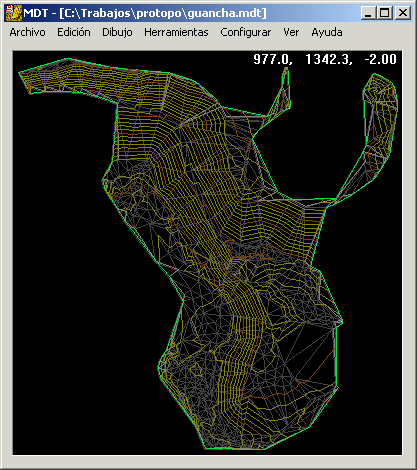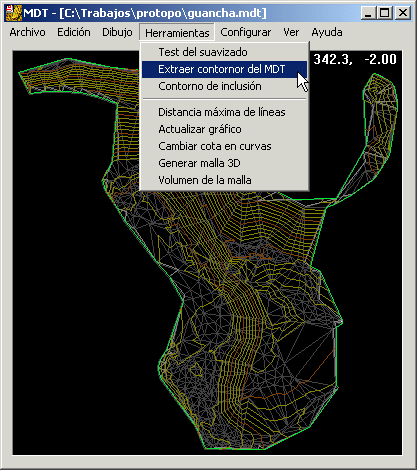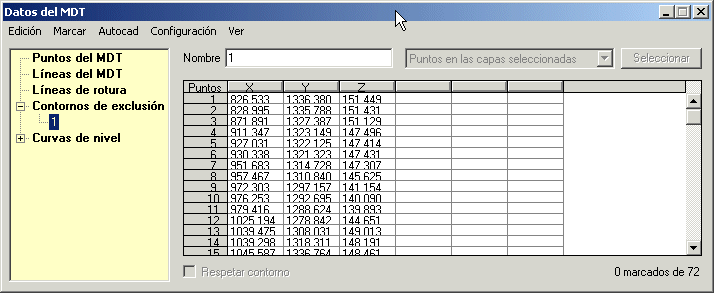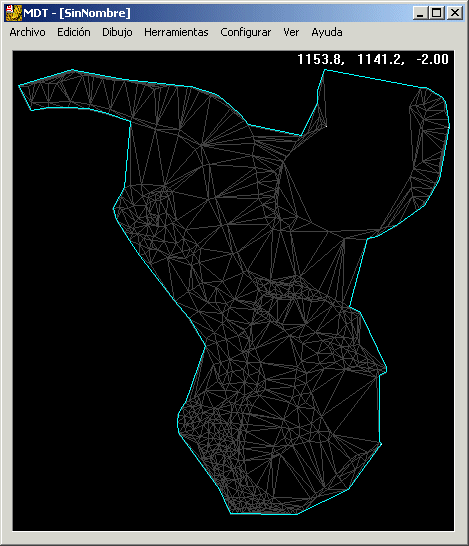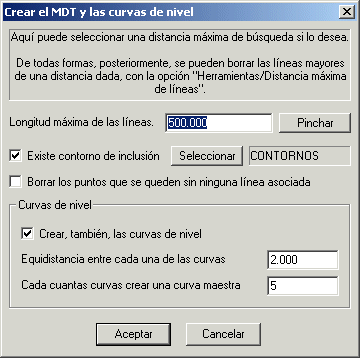|
Modificaciones a fecha miércoles, 15 de Enero de 2003
-
Como sabreis, nos hemos diversificado un poco, teniendo que atender varios programas, lo que nos lleva a ampliar el plazo entre actualización y actualización. Hoy disponemos de
una nueva actualización llena de cosas útiles.
-
Lo primero es que se está traduciendo el programa completo a otros idiomas, comenzando con el inglés y siguiendo con el portugués. El sistema de la traducción es tan sencillo, que
cualquiera puede traducirlo a su idioma, por lo cual, nuestros distribuidores en todas las comunidades, con idioma propio, ya disponen de este fichero, por lo que esperamos que
en breve tengamos muchos más idiomas. Si quieres traducirlo, lo puedes hacer de manera sencilla, con abrir el fichero de idioma que se encontrará en el directorio
"c:\trabajos\protopo" y modificar la segunda línea, (que está en español), de cada dos filas.
-
Se ha realizado una modificación, de manera que cualquiera que tenga Protopo para RED pueda instalar los mismos ficheros que quien tiene llave hardware, por lo que evitamos
actualizaciones paralelas y mejoramos el servicio para los usuarios de RED, (escuelas, universidades, empresas, etc). Si tienes Protopo en RED, puedes bajarte la actualización
e instalarla normalmente.
-
Había un problema cuando se imprimia el volumen, ya que si se quitaban los tres asteriscos que indicaban el archivo de volumen, no salia nada de la cabecera.
Esto se ha corregido.
-
Cuando usas la orden Nuevo PPunto en PProtopo, se va sumando uno al número anterior, y además se ha corregido para que pregunte
de nuevo, siempre. O sea, que cuando termines de dibujar un PPunto, te pregunta de nuevo, "Nuevo PPunto".
-
En la planta había un problema cuando salian los mensajes, ya que salian los de autocad, que se solapaban con los de Protopo. Esto se ha corregido y los mensajes de aviso de
algún problema en el cálculo salen correctamente. Esto pasaba en autocad 2000/2000i/2002.
-
Cuando importabas un Modelo digital del terreno a partir de líneas de autocad, no se podía trabajar con él porque parecia que no estaban calculados los triángulos. Esto era un
gran problema, ya que es muy, pero que muy útil, importar la triangulación desde líneas de autocad, ya calculada y lista para modificar o calcular curvas de nuevo. Así pues, ya
sea si haces modificaciones manuales en determinadas zonas así como si tienes una triangulación de otro programa, formada por líneas, ya puedes importarla directamente en el
programa de MDT, teniéndola inmediatamente lista para trabajar con ella, sin necesidad de calcular o tener que ponerla en "Líneas de rotura". Seguro que mucho experto
encontrará utilísima, esta opción.
-
Otra de las mejoras realizadas en el programa, y muy solicitada ultimamente, es la posibilidad de borrar triángulos interiores en la triangulación, para determinar parcelas,
casas o contornos. Sólo con pinchar en el triángulo que desees, se borrará, permitiendo crear contornos dentro de la triangulación, que después no serán curvados.
-
Una herramienta nueva para extraer contornos de un MDT. Todos las líneas de los triángulos que no tengan adyancentes serán estudiadas para poder extraer contornos, y
después dibujarlos. Esto está bien si se quieren dibujar las polilíneas de los exteriores de una zona no triangulada. Ya sean casas, o también para saber cual va a ser el
contorno de inclusión al hacer la triangulación, (que estudiaremos en el siguiente punto, como mejora).
Como sabemos, en el cuadro de datos de MDT, existe un apartado dedicado a "Contornos", y cualquier polilínea cerrada que pongamos aquí tenemos la posibilidad de dibujarla en
autocad, con puntos 3D o puntos 2D. Pues bien, también se puede importar cualquier polilínea a este apartado de contornos, lo cual nos da una idea de la utilidad de esta opción.
-
La mejora más importante, de esta actualización, es la posibilidad de elegir un contorno de inclusión para realizar la triangulación. Por fin, podemos crear una polilínea que
nos determine el contorno, en el cual queremos que se triangule. Con este método junto con el de distancia máxima de busqueda de distancias, definimos el contorno de nuestro
trabajo, de una forma clara y sencilla. Y nos evitaremos así, el engorroso trabajo de estar borrando triángulos exteriores, no deseados.
Esta nueva posibilidad junto con la herramienta de extraer contornos de una triangulación es potentísima a la hora de determinar el contorno de nuestro trabajo. Y como muestra,
un pequeño ejemplo que nos dará una idea de esto. Supongamos el trabajo "Guancha.crd" que viene como ejemplo con Protopo.
Le ponemos una distancia de 60 metros y calculamos la triangulación, obteniendo la siguiente imagen como ejemplo. (en "Configurar gráfico" hay que activar lo de "Ver
triángulos sin adyacentes", y ponerle a los contornos otro color, por ejemplo azúl para que se vea bien).
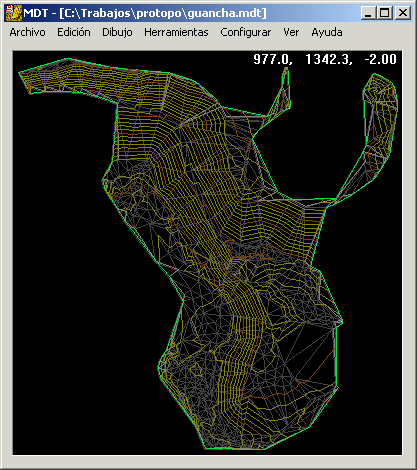
Vemos que todo lo que se muestra en verde, son triángulos sin adyacentes; todo correcto, ya que están en el exterior, (si salieran en el interior, te demostraria que tienes
algún problema con alguna línea de rotura o punto). Ahora usamos la orden de "Herramientas/Extraer contorno según el MDT", con lo cual obtendremos un contorno exterior al
trabajo que estamos realizando, y se situará en el apartado de contornos del cuadro de datos del MDT como vemos en las siguientes imágenes, (para que se aprecie el contorno
quitaré lo de "Configuración/Gráfico/Ver triángulos sin adyacentes".
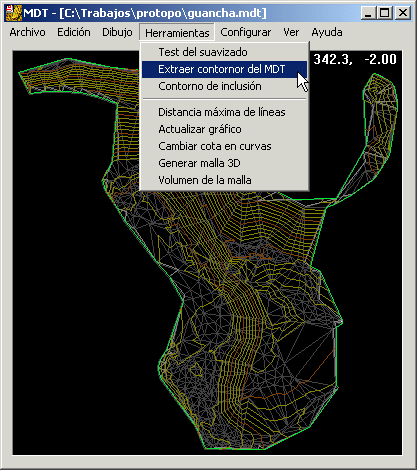
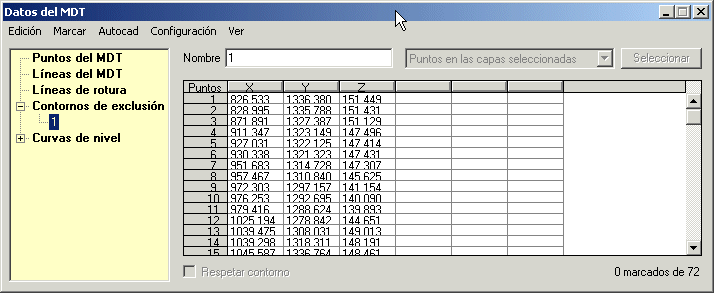
Ahora procedo a dibujar el contorno en autocad con la orden "Dibujo/Dibujar contornos", como una polilínea 2D con cota 0.0, para facilitarme el trabajo de edición. Edito la
polilínea uniendo los dos vértices superiores izquierdos con una polilínea, recortando la del contorno con respecto a esta, y uniendola con el contorno posteriormente. (No
voy a pasar a explicar como se recorta una polilínea ni como se unen dos polilíneas, ya que lo doy por sabido). Al fin, me voy al cuadro de datos, e importo la nueva polilínea
en el apartado de contornos, para obtener el siguiente resultado.

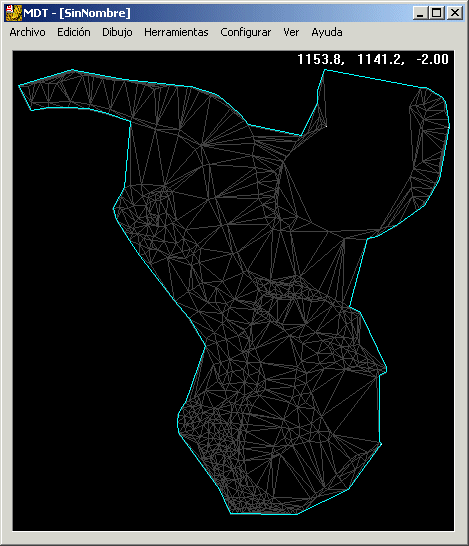
Y por fin, calculo de nuevo la triangulación, activando la casilla de "Existe contorno de inclusión" y poniendo como distancia máxima de búsqueda un valor de 500. Con lo que
obtengo el siguiente resultado, que es el deseado.
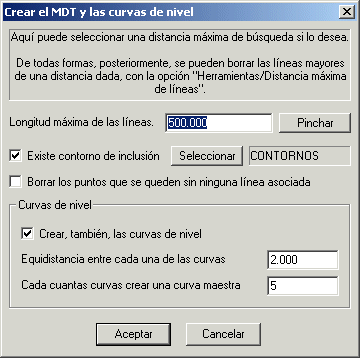

Así pues, de una manera sencilla tengo mi triangulación limitada exteriormente. Esta es una de las apliaciones, pero se me pueden ocurrir unas cuantas más que nos harán la vida
un poquito más fácil.
Habia una limitación de 500 vértices a la hora de calcular el volumen en un transversal. O sea que la suma de los vértices del terreno y poryecto no debia sobrepasar 500
vértices. Se ha ampliado esta limitación a 10000 vértices, hasta que se pueda corregir para que sean ilimitados, o sea, hacerlo mediante memoria dinámica.
Modificaciones a fecha martes, 10 de Septiembre de 2002
-
Se ha corregido un problema que había con la última versión, a la hora de buscar intersecciones con la nueva entidad CURVADENIVEL.
-
Ahora se pueden importar los puntos de inserción de los textos. Así pues, existen usuarios que tienen dibujada la nube de puntos, como un texto con la cota, siendo su punto
de inserción, el punto tomado en campo. Ahora se pueden insertar estos puntos, tanto en el editor de coordenadas como en el MDT, directamente.
En el caso de que el punto de inserción tenga cota 0.000, se supondrá que se desea tomar el texto, (o sea el string), asociado, como cota. En el caso de que el punto de inserción
del texto, tenga una cota, entonces se tomará esa cota como real. De esta manera, si lo que deseas es tomar el texto como cota, siempre podrás "Poner cota 0.0" en todas las
entidades, incluyendo el texto, antes de importar.
Modificaciones a fecha lunes, 27 de Mayo de 2002
-
Una de las quejas más insistentes de nuestros clientes, era la imposibilidad de realizar "Zoom" cuando el programa Protopo o PProtopo pedía algún dato, como "Pinchar
la polilínea del eje" o "Seleccionar objetos" o etc. Esto estaba causado por que el programa es un objeto completamente independiente, desarrollado con todas las
herramientas proporcionadas por las MFC de Microsoft, (Microsoft foundation classes), y ObjectARX de Autodesk, (Autocad Runtime Extension), en un lenguage puro Visual C++,
mucho más directo, veloz y de grandes prestaciones que cualquier otro.

Por ello ganabamos a la hora de velocidad, prestaciones, (posibilidad de manejar en el editor de coordenadas más de 10 millones de puntos de una tirada), y sobre todo
a la hora de la visualización, con cuadros de diálogos "no modales", o sea flotantes, y la posibilidad de incluir objetos ActiveX, como hemos incluido, de gran ayuda en
la programación.
Pero perdiamos algunas cualidades de la programación de alto nivel, que son la posibilidad de ser un interprete con autocad. Por ello, cuando el programa nos preguntaba
para seleccionar alguna polilínea, el mismo autocad, no nos dejaba realizar zoom y pan dinámico. (y eso que hemos dado una verdadera lata a autodesk con este tema :).
Bueno, pues ahora presentamos tres nuevos botones en la barra de herramientas de PProtopo, que nos permitirá realizar un zoom+ y - según un factor de zoom, definido por
el usuario.
El Pan o desplazamiento, ya lo teniamos resuelto por las barras deslizantes, pero el zoom, en autocad 14.0, nos estaba dando muchos problemas, así que hemos preparado
estos botones para poder realizarlo, sin problemas, aunque estemos dentro de alguna orden de petición de datos de Protopo. En Autocad 2000/2000i/2002, tenemos la rueda
del ratón, pero es poco preciso, por lo que casi se preferirá este zoom de la barra de herramientas de PProtopo.
Modificaciones a fecha viernes, 10 de Mayo de 2002
-
Se ha incluido un nuevo "Tab" en la ficha de transversales, con el cual accedemos a una nueva tabla, dónde podremos editar, añadir e insertar los P.Ks. que deseemos.
En vez de realizar esta operación en el "tree" o árbol de los PKs, hemos decidido hacerlo en una tabla independiente para que se pueda hacer de una manera más sencilla.
Además, gracias a esto, podemos poner, en la tabla un código y un color a los PKs, para definirlos como pozos, puntos singulares, obras de fábrica o lo que deseemos.
En la siguiente figura se puede ver esto claramente.

-
Para cada P.K. existe una posible descripción. Para hacerlo más fácil al usuario; si se cambia la descripción de un PK, todos los demás PKs que tengan ese color, la cambiarán
también, por la que se haya puesto, (no los marcados, sino los que tengan el mismo color). Excepto si el PK que se está cambiando tiene un color blanco, (número 7), que sólo
se cambiará, el editado. Con esto conseguimos tener codificados los PKs, de alguna manera, para que el usuario pueda determinar, en cualquier momento, a que corresponde cada
uno de ellos.
-
Para marcar los PKs, es igual que en las otras 2 tablas. Y en el caso de que se modifique el color, en alguno de los PKs, este cambio afectará a todos los PKs marcados.
-
Como se puede ver, ahora en las tres tablas, se pone el número de capas, vértices o PKs marcados, en la esquina de la tabla, así como el total.
-
En el caso de la edición de vértices, se ha añadido la posibilidad de cambiar cada vértice por su pendiente. Así pues si queremos que un determinado tramo tenga una
pendiente del 50% hacia arriba, nos bastará con ponerlo en la casilla de pendiente, (100% de pendiente es un talud 1:1).
-
También se ha puesto una nueva casilla de configuración, en las capas, en la cual podemos decidir contra que capa realizar la diferencia de cotas, o cota roja. Así pues,
podemos, ver en todo momento, en cada uno de los vértices, la cota roja contra otra capa. Y además podemos editarla, modificándose la cota del vértice modificado. Esto
nos vendrá muy bien para saber, en todo momento, la distancia hasta el proyecto en cada uno de los vértices. En la siguiente imagen se puede ver como ha quedado la
tabla de vértices.

-
Si se modifica la capa, el código, el check de "ver/no ver", o la cota roja, el programa aplicará el cambio a todos los vértices marcados. Así que ya funciona todo el tema
de puntos marcados, en todas las tablas.
Modificaciones a fecha jueves, 2 de Mayo de 2002
-
El programa de transversales sigue sufriendo modificaciones y mejoras. En este caso hemos seguido con el tema de editar los PKs.
-
Se ha corregido un error que había a la hora de realizar el MDT, cuando se daba un caso excepcional, en concordancia con las líneas de rotura, que hacía que el programa
fallase.
Modificaciones a fecha lunes, 15 de Abril de 2002
-
Seguimos con transversales y sus actualizaciones. Ya se pueden añadir, insertar y borrar capas, así como marcar filas en cualesquiera de las dos tablas, de capas o de
puntos de los transversales, con la tecla "Shift", (Mayúsculas).
-
Cuando nos situamos con el cursor encima de la palabra "Configurar capas" en la primera ficha, "Capas", veremos como se nos presenta una tabla nueva de edición para poder
editar, borrar e insertar las capas de una manera más cómoda. tal y como se ve en la figura.

-
Dentro de las dos tablas podemos pulsar en la esquina superior izquierda de las mismas, (justo en la esquina), y veremos como se marcan o se les quita la marca a todas
las filas de la tabla editada. Marcar nos servirá, después, para poder borrar o cambiar las propiedades de todas las filas marcadas de una manera más rápida. Esto tambiém
se consigue, pulsando la tecla "F12" cuando esté alguna de las tablas activas.
-
Si pinchamos sobre una fila, en la columna dónde se ve el número de orden, con la tecla "Shift", (Mayúsculas), pulsada, y después, manteniendo la tecla "Shift" pulsada,
pinchamos en otra fila, (en la columna de los números), veremos como las filas que hay entre la primera fila pinchada y la segunda fila pinchada, se marcan o se les quita
la marca, según esté o no esté marcada la primera fila pinchada, (cuando se pulsó el Shift por primera vez). Con esto podemos marcar y quitar la marca, a un grupo de capas
o de vértices en un PK de una manera más cómoda.
-
Para editar los datos dentro de una tabla, puedes pulsar con doble click sobre la casilla a editar, o puedes pulsar la tecla "Enter" sobre la misma.
-
También hemos cambiado en configuración del gráfico la opción de pintar el "tramo no visto". Así pues si no quieres que se pinte de ningún color el tramo no visto, sólo
lo debes de indicar en el cuadro de diálogo de configuración.
-
Una de las preguntas más frecuentes que se me están haciendo en el teléfono de mantenimiento de Protopo, es que el programa de transversales v6.0, no les funciona después
de instalar la actualización. Esto es porque intentan arrancar el programa desde el botón de la barra de herramientas de Protopo, o seleccionando la opción de "Cálculo de
transversales" en el menú "Programas" del "Gestor de Proyectos", (Pantalla inicial de Protopo).
Para arrancar el nuevo programa de transversales, se debe de seleccionar la opción "Transversales v6.0" desde el menú "Programas" en el "Gestor de proyectos" de Protopo. No
hemos querido quitar todavía el programa de transversales de la versión 5.5, porque todavía no tenemos acabado el nuevo.
-
También debemos de saber que los ficheros "trn" de la versión 5.5 y 4.0, no son compatibles con la versión 6.0. Pero esto sólo pasa en un sentido, ya que si se desea abrir
un fichero "trn" desde el nuevo programa de transversales v6.0, no habrá ningún problema, y se abrirá correctamente. En el caso de que se desee abrir un fichero de la
versión 6.0 en el programa de la versión 5.5, es cuando no se podrá hacer. Para solventar este problema y que se pueda usar el nuevo programa de transversales, hemos
creado las herramientas de importación y exportación de ficheros, con las cuales podremos llevar nuestros nuevos perfiles, modificados en la versión 6.0, a los programas de
la versión 5.5 y 4.0, para realizar el cálculo de volúmenes. Esto sólo se hará hasta que tengamos terminado el nuevo programa, si es que alguien desea aprovechar toda
la potencia del nuevo entorno de edición de transversales.
-
Otra cosa que debo de comentar, es que hasta que no se saque la versión definitiva del programa de transversales, podremos ir cambiando el formato del nuevo fichero trn, por
lo que si en la primera actualización te generaste ficheros "trn", ahora no te servirán porque hemos cambiado el formato de este fichero.
Modificaciones a fecha martes, 9 de Abril de 2002
-
Hoy presentamos una nueva actualización del programa protopo con todas las modificaciones que viene sufriendo el programa de transversales. Todavía no está terminado y
presentamos una actualización, con la cual, ya puedes realizar muchas operaciones. Desde la visualización y edición de transversales, hasta la importación exportación de
capas y ficheros.

De entre las cosas que ya se han terminado, podemos destacar las siguientes:
-
Podemos visualizar todos los gráficos asociados a los transversales.
-
Podemos movernos por esos gráficos con una barra deslizante o pinchando con el ratón.
-
Se puede configurar el número de filas y columnas que se desean visualizar, así como otros parámetros del programa.
-
Nos podemos mover por los vértices de los gráficos según deseemos.
-
Podemos cambiar una distancia y cota de un vértice, pulsando la tecla "Mayusculas" y "Botón derecho del ratón", actualizándose los datos numéricos y gráficos.
-
Si pinchamos sobre el gráfico, el programa nos llevará al vértice más cercano al punto pinchado en la tabla de datos.
-
Podemos insertar, añadir y borrar vértices.
-
Podemos marcar los puntos en la tabla de datos para su posterior edición.
-
Todas las opciones para ver capas o pks están activadas.
-
Se pueden modificar los datos de cada una de las capas. Su color, tipo de línea, nombre, etc.
-
Podemos importar y exportar archivos, igual que en la versión 5.5.
-
Podemos añadir un fichero "trn" a otro, añadiéndose las capas correspondientes.
-
Se pueden marcar los PKs, para posterior modificación, con la tecla "Ctrl" o "Mayusculas" y el "botón izquierdo del ratón" sobre el gráfico. También se pueden marcar, los
PKs, por incrementos.
-
La edición de la tabla de datos está completa, y se pueden añadir, modificar o borrar los datos que se deseen.
-
A diferencia de la versión 5.5, se pueden editar los datos de la tabla cuando se están visualizando todas las capas que componen un PK, y modificar la capa de cualquiera de
los vértices que hubiera.
-
Por fin, los colores que se seleccionen, corresponden a la paleta de colores de autocad, por lo que el color 1 será el rojo, el 2 el amarillo, etc, como si manejaramos
los colores de autocad.
-
Con doble click sobre un gráfico se activa el PK correspondiente en la tabla.
-
Los tipos de línea se pueden aplicar al gráfico que se está visualizando.
-
Cuando pinchamos en el botón "Ver" de la tabla de datos, sobre un vértice, desaparecerá el tramo posterior al vértice pinchando. Lo cual nos vendrá muy bien para la
aplicación de aprovechamiento de firmes.
-
Cuando pulsamos sobre el botón de "Ordenado" en una de las capas, y lo desactivamos, veremos como al añadir vértices, estos se mantendrán desordenados, lo cual nos
vendrá muy bien a la hora de hacer tuberias, tuneles y similares.
-
Se ha corregido un problema a la hora de dibujar los perfiles longitudinales, que bloqueaba el ordenador cuando las distancias entre dos vértices erán igual a cero.
-
En el editor de coordenadas se ha puesto una columna más indicando el número de puntos totales, y además se ha cambiado el color de la celda seleccionada, ya que era un
poco dificil de apreciar.

-
Se ha corregido un problema que habia en el editor de coordenadas, a la hora de ordenar los puntos, por un determinado valor, pinchando en el título de la columna, y ahora
ya funciona correctamente.
-
Cuando dibujabas bloques, por código, en el editor de coordenadas, siempre salía en la capa "0". Esto se ha corrregido para que se tenga en cuenta la capa que se
ha configurado.
-
Como en autocad 2000/200i/2002 se permiten capas con nombres de más de 32 caracteres, habia problemas a la hora de seleccionar capas, cuando estas superaban ese valor. Ya
se ha corregido.
Modificaciones a fecha viernes, 15 de Marzo de 2002
-
Ultimamente no hemos realizado muchas actualizaciones de Protopo, debido a que hemos abierto una nueva línea de desarrollo sobre pocket pc, viendo que puede ser el futuro
de la topografía y queriendo estar bien posicionados cuando realmente empecemos a pensar en que es la mejor herramienta para ingenieros, en general.
Pero nuestra intención, no es, ni mucho menos, dejar de actualizar Protopo, ya que todavia nos queda mucho por hacer. A partir de ahora iremos actualizando la página
mucho más a menudo, aunque sólo sea con los pequeños detalles que se van haciendo.
-
Precisamente, para que comprobeis que estamos encima de Protopo, al ciento por ciento, os dejamos ver en esta última actualización el nuevo programa de transversales
de la versión 6.0 de Protopo que será terminado en un par de meses, como mucho. Aquí teneis una imagen para que veais como va a ser. Y para aquellos impacientes que deseen
trastear un poquito con él, lo hemos introducido en la nueva actualizacción de Protopo. Todavia no se puede hacer nada, sino, sólo abrir cualquier fichero de transversales
de la versión 4.0 y 5.0 para su visualización.
De entre los objetivos fundamentales que vamos a cubrir, con esta nueva versión, caben destacar; "Infinitas capas de transversales",
"Puede haber espacios vacios en un transversal, para aprovechamiento de firmes", "los transversales pueden estar en cualquier orden, permitiendo el diseño de tuneles y
tuberias", "Los transversales no tienen porque pasar por el eje", "Volúmenes entre multiples capas con listados personalizables", "Edición dinámica y completa de
todos los transversales", "Inserción de bloques de firmes personalizables", etc, etc, etc.
-
Entre los detalles nuevos que se han incluido en Protopo, podemos destacar que, el programa, ahora puede importar puntos a partir de splines, así como las splines en sí como
curvas de nivel. Ya que hemos comprobado que es práctica común presentar los trabajos curvados con entidades "SPLINE" de autocad. Así pues, ahora se pueden importar "SPLINEs"
como curvas de nivel, en el programa de MDT, y además se pueden importar los puntos que componen esa "SPLINE", tanto desde el cuadro de datos del MDT, como desde la importación
de puntos del dibujo en el "Editor de coordenadas".
-
Se han incluido una serie de formatos nuevos, de importación, en el programa "Editor de coordenadas", destacando el llamado "Fichero de geodésicas GPS - WGS84". Este fichero
es el generado por receptores GPS de Leica, (que lo llama "csv", a la hora de exportar), y que contiene todas las latitudes y longitudes de los puntos tomados. Si no quieres
pasar por el programa "XPro" para realizar las transformaciones, puedes importarlo directamente en el Editor de coordenadas de Protopo. Y Protopo se encarga de calcular
las coordenadas XYZ WGS84, para después poder realizar cualquier Helmert, si fuera necesario, o simplemente dibujar los puntos en Autocad.
-
Como habreis podido apreciar, ahora son sólo seis discos para la instalación del programa Protopo. Esto es porque hemos quitado el programa GPSat, ya que preferimos dejarlo
de forma externa. Estabamos teniendo problemas con aquellos clientes que tenian Protopo y GPSat, ya que interferian entre si.
Modificaciones a fecha viernes, 27 de Julio de 2001
-
A petición de los clientes, hemos creado una herramienta para conocer la cota del modelo de puntos dibujados por el usuario, para replanteo, o que vienen de algún trabajo.
Pero no sólo esto, sino que se puede saber la diferencia de cotas, (posiblemente, cota roja), de cualquier punto con respecto a la cota existente en el editor de
coordenadas.
Supongamos que tenemos generado un modelo digital del terreno, (un fichero ".mdt" de protopo), y que, a posteriori, queremos conocer las cotas de una serie de puntos
que deseamos replantear, (supongamos que extraidos de un proyecto). Entonces, una herramienta sencilla, sería la que habia en la versión 4.0, que te daba la cota del
modelo en un punto pinchado, pero, si suponemos que tenemos 1000 puntos que replantear, seria tedioso, (por no decir inhumano), tener que ir pinchando punto a punto, por
lo que esta nueva herramienta, tomará todos los puntos marcados que hay en el editor de coordenadas, y, según sus coordenadas X e Y, calculará la cota, y la pondrá
automáticamente, sustituyendo a la que tuvieran esos puntos, o si no deseamos tocar esa cota, al final del código, con un texto tipo "Z= 102.345". Pero nos lo hemos
puesto un poco más complicado, y también, podemos suponer que tenemos una serie de puntos a replantear con su cota proyecto, y que lo que deseamos saber es la cota
roja, o diferencia de cotas, en cada uno de esos puntos. Pues bien, con esta herramienta también se puede hacer ese cálculo. Trastear un poco con ella y le encontrareis
aplicación, seguro.
Al estar en el editor de coordenadas, sabemos que los puntos los podemos importar, casi de cualquier sitio y forma, por lo que la obtención de los puntos es sencilla. A esta
nueva aplicación se accede desde el menú "Herramientas/Calcular cotas en el MDT". Tal y como se ve en la imagen. En esta imagen, observamos que los puntos tienen todos
cota 0.0, por que los he dibujado en autocad, pinchando punto tras punto, y después los he importado al editor.

Después de pulsar sobre esta opción, nos surgirá un cuadro de diálogo, en el cual podemos decidir, el fichero de MDT, para extraer las cotas, como operar con esa cota
extraida y donde poner el resultado de ese cálculo. Tal y como vemos en las imágenes.



-
Se han añadido algunas configuraciones de dibujo, a la hora de dibujar transversales con guitarra. Primero, se ha corregido el problema que había con los textos que
salian de la guitarra, (los cuales, a veces salian un poco descabalados), segundo, se puede decidir entre poner "Distancia", "Cotas" y "Cota roja" de los vértices de
el transversal base, o proyecto, (este era el sistema que había antes), y también se ha implementado una nueva configuración que permite poner los textos por incrementos,
con respecto al origen del transversal. Y para terminar, ahora se puede dibujar el texto de la pendiente de cada uno de los tramos que forman el transversal. Todo esto
se ha puesto en la ficha de "Guitarra" a la hora de "Configurar dibujo" de transversales. Tal y como se ve en la imagen.

Podemos ver el resultado de la configuración que se ve en la imagen anterior, en la siguiente imagen, con un transversal dibujado.

Modificaciones a fecha miercoles, 25 de Julio de 2001
-
Se ha creado una herramienta en el programa de Triangulación y Curvado, con la cual se puede calcular el volumen de una malla de puntos distribuida de manera regular
según un intervalo. Precisamente, ha sido creada debido a que ahora se puede hacer un modelo de cotas rojas, en malla, con la herramienta que presentamos el día 5 de
Julio.

La malla no puede tener una equidistancia menor de 0.5 metros, y evidentemente, debe de ser una malla de puntos con una equidistancia. No se puede hacer con un modelo
cualquiera. Lo normal, sería calcular la nube de puntos, en malla, usando la herramienta de "Crear malla", y posteriormente calcular el volumen. Si hay algún problema
el programa dará cero en el volumen de desmonte y terraplén final.

Como ventajas, hablar de su velocidad, ya que se ha probado con 100000 puntos y es instantáneo. No hay espera. El cálculo que se hace es multiplicar la z media de cada
cuadrado que forma la malla por la superficie de ese cuadrado, y si es negativa, es volumen de desmonte, y si es positiva, es volumen de terraplén. Con esta herramienta
podemos realizar cálculos aproximados de una forma rápida. Está en fase beta, por lo que hay que probarla todavía. En breve se darán noticias sobre la precisión del
cálculo y su desviación.
Modificaciones a fecha jueves, 5 de Julio de 2001
-
Hoy presentamos una actualización de Protopo que incluye GPSat v2.0 dentro de las opciones del menú "Programas". El usuario que desee que funcione GPSat en su ordenador, deberá de
bajarse los 7 discos correspondientes del programa Protopo, ya que, debido a su gran tamaño, no se incluye el programa GPSat en el fichero de la actualización, sino sólo
el botón de acceso.
-
Como novedad de esta nueva actualización incluimos una herramienta en el programa de MDT, con la cual podemos crear un modelo de cotas rojas. O sea, que si tenemos dos
modelos de la misma zona, representando el terreno, antes y después de ejecutada la obra, podemos calcular un modelo digital de las cotas rojas. Esta herramienta se
encuentra a partir de la ventana gráfica del MDT, en el menú "Herramientas/Generar malla 3D". Y cuando lo pulsamos nos usrge un cuadro de diálogo en el que debemos de
seleccionar uno o dos modelos con los que deseamos generar una malla de puntos con un determinado incremento de distancia.


Como se ve en la imagen, se puede generar una malla de puntos de cotas rojas, o también, simplemente una malla de puntos sobre un único modelo. La idea de esta herramienta
es generar una nube de puntos, en malla, según un incremento. La malla de puntos resultante, se añade al fichero que se esté editando en ese momento, y puede ser el mismo
sobre el que se está editando.
Una vez generado el mallado de puntos, podemos ir a "Edición\Crear el MDT", y después usar la herramienta de dibujar solidos para definir mediante colores las zonas de
desmonte y de terraplén en el trabajo. En la imagen que se ve, he puesto el color 7, de autocad, (el blanco), como si fuera las zonas de 0 a 0.5 metros, y colores rojos para
indicar desmonte y verdes para indicar terraplén. Aquí se puede apreciar la paleta que he elegido. El programa de generación de solidos, no creará solidos para aquellas zonas
que tengan el color 7, (el blanco), con lo que me aprovecho de ello para poner el 7 como color de cota roja 0.0.



Modificaciones a fecha viernes, 8 de Junio de 2001
-
Ultimamente nos estaban solicitando mucho, pasar el porgrama que genera los solidos que hay en la versión 4.0 a la versión 5.0, ya que el uso del mismo sobre la versión
4.0 estaba dando problemas, además de que tardaba en generar los solidos de 3000 triángulos demasiado tiempo. Así pues lo que presentamos hoy es la herramienta de "Dibujar
solidos" para la versión 5.0 de Protopo. Se ha probado con 150000 puntos y 400000 triángulos, generando los solidos en 3 minutos, por lo que se ha mejorado bastante
el tema de la espera. Pero no sólo hemos optimizado el proceso, sino que además hemos creado un generador de paletas de colores para que el usuario pueda decidir los
colores que quiere que parezcan en los solidos. Esta opción se encuentra desde el menú "Dibujar" del cuadro de diálogo de MDT, (el gráfico), y aparece como "Dibujar
sólidos".

Cuando pulsamos sobre esta opción nos aparecerá un cuadro de diálogo con la una serie de cuadraditos rellenos por un color. Los colores que se presentan aquí son los
que corresponden a la paleta de 256 colores que usa autocad, por lo que cada color tiene un número asociado que se corresponde con el mismo de autocad.

Si vamos pasando el cursor por los colores, veremos que aparecen en la parte superior derecha del cuadro de colores, los valores correspondientes a la paleta en RGB,
(red, green, blue), incluyendo como valor final, el número que autocad le tiene asignado a ese color, y también al principio, el número de color que hace dentro de
la paleta que estamos generando.

Hay dos botones de "Grabar paleta" y "Leer paleta" para que cada usuario se cree sus propias paletas, y las guarde a su gusto. El sistema de edición de los colores
es muy sencillo. Existe un cuadradito que contiene una marca en el centro indicando que es el "color de cambio", y esto significa que si pulsamos con el botón izquierdo
del ratón sobre cualquier otro color del cuadro, se intercambiará con el que tiene la marquita, y además el color que tiene la marquita después de pulsar el botón, será
el siguiente al que la tenía antes. Así pues, si la marquita está sobre el color 4 de nuestra paleta, y pulsamos el botón izquierdo del ratón sobre el color 10 de nuestra
paleta, el color que había en el 4 pasará a ser el 10, y el que habia en el 10 pasará a ser el 4, y la marquita se moverá al color 5 de nuestra paleta. Con esta simple
herramienta podemos ir intercambiando colores para crearnos nuestra propia paleta. En el caso de que deseemos cambiar la marquita de cuadro de color, podemos hacerlo, o
pulsando el botón derecho del ratón sobre un color, o escribiendo el número que deseamos que tenga la marquita en la casilla de edición que así lo solicita. Por fin,
otra posible herramienta de edición de colores es el botón que reza "Poner primero", y si lo pulsamos, lo que hará será poner como color número 1 de nuestra paleta, el que
tenga la marquita, y los que había antes de este color los pondrá al final de forma continua. Esto puede ser útil, si en una misma paleta, queremos tener varias líneas
de colores diferentes para diferentes dibujos.
Hay más mejoras con respecto a la versión 4.0, las cuales podemos detallar someramente; ahora se presenta todo tipo de información sobre el trabajo que se quiere dibujar,
cota mínima, cota máxima, número total de triángulos, y sobre todo, al poner la equidistancia, se nos muestra el número de colores totales que se van a necesitar para
representar el trabajo. Así pues, si por ejemplo tenemos un trabajo que queremos dibujar desde la cota 29 a la cota 100, con una equidistancia de colores de 0.5 metros,
entonces sabemos que usará 72 colores, (incluyendo la cota inicial y la final), por lo que en la paleta sabemos que va a necesitar los colores del 1 al 72, por lo que
bastará con poner estos 72 colores a nuestra conveniencia para que salga bien.
Y la otra mejora, es que no se tiene por que tener el trabajo dibujado en autocad, ya que todo se hace en función a la triangulación que está cargada en el fichero de
MDT que se esté editando.
Para un mejor manejo de esta nueva herramienta no hay nada como ir trasteando con ella para ir viendo los resultados. Es sencilla, y nos ahorramos el tener que enviar
el archivo a un programa de retoque de fotografias para poner los colores que deseemos, y además ganamos en tamaño, ya que antes desde ese programa de retoque sólo podiamos
sacar por impresora o plotter, el tamaño de pantalla capturado, en cambio ahora, como está dentro de autocad podemos sacar el dibujo a cualquier tamaño deseado.
Aquí presentamos un par de ejemplos de trabajos realizados, que nos muestra claramente la utilidad de una herramienta de este tipo, para presentaciones o para hacerse una
idea más clara del desnivel en un terreno.


Con la actualización de Protopo, tanto para autocad 14.0 como para autocad 2000, se han añadido 3 ficheros de paletas creados para hacer estos trabajos. Los cuales
pueden ser aprovechados para una mejor distribución de colores. Estos tienen extensión "plc", y se grabarán en el directorio "c:\trabajos\protopo\". Hay uno que se llama
autocad.plc y contiene la paleta tal y como aparece cuando vamos a cambiar algún color dentro de autocad.
|
|